In questo nuovo articolo, vedremo l’utilizzo del controllo “Seleziona Data” e l’utilizzo delle regole, in particolare verificare se la data inserita è superiore a quella odierna, in tal caso visualizzare all’utente un errore.
Figura 1 – Il controllo Selezione data
Una volta posizionato il controllo nel modulo, facciamo click su di esso, in questo modo impostiamo lo stato attivo.
Nella voce “Strumenti Controllo”, il tab “Proprietà” presenta alcuni pulsanti interessanti, tra questi il pulsante “Formato dati” (figura 2) che ci permette di definire la formattazione della data.
 Figura 2 – il pulsante per la formattazione della data.
Figura 2 – il pulsante per la formattazione della data.
Se facciamo click su tale pulsante, verrà aperta una finestra (figura 3) la quale ci permette di impostare il formato in base alle impostazioni della lingua (italiano, inglese, ecc).


Figura 3 – Il formato per la data.
Selezionate il formato di vostro gradimento e confermate il tutto tramite il pulsante “OK”.

Figura 4 – Il pulsante Valore predefinito.
Come si vede in figura 4, anche per il controllo “Seleziona data” è possibile impostare un valore predefinito, ossia all’apertura del modulo, visualizzare già un valore.
Facciamo click sul pulsante “Valore predefinito” e nella finestra che ci viene aperta (figura 5) selezioniamo nella sezione “Valore” della categoria “Valore predefinito”, la formula “Oggi” che abbiamo visto nell’articolo “Casella di testo”.
Figura 5 – impostazione della formula.
Naturalmente possiamo scrivere direttamente il testo “oggi()” rispettando anche le parentesi tonde.
A questo punto confermate il tutto, tramite il pulsante “OK”.
Creazione delle regole
Vediamo come applicare una regola al controllo, in particolare se la data inserita è maggiore di quella odierna, visualizzare un messaggio di errore.
Selezioniamo il controllo e nel tabulatore “Proprietà” facciamo click sul pulsante “Aggiungi Regola” (figura 6), il quale ci permette di aggiungere una regola.

Figura 6 – il pulsante Aggiungi regola
Quando facciamo click su tale pulsante, viene visualizza una serie di azioni (figura 7), selezioniamo quella riguardante “E’ nel futuro” e come azione selezioniamo “Mostra errore di convalida”.

Figura 7 – Le azioni che si possono applicare al controllo.
In questo modo, avremo una regola, che se la data è superiore a quella odierna viene visualizzato il messaggio.
La regola verrà visualizzata nella parte destra (figura 8) con del testo e con le funzioni di verifica.

Figura 8 – Le informazioni della regola.
La regola creata permette di impostare il testo che verrà visualizzato, questo valore si trova nella casella “Descrizione comando” (Figura 8) che possiamo modificare a nostro piacimento.
A questo punto non ci resta che testare il modulo, facciamo click sul pulsante “Anteprima” , e nella casella seleziona data, selezioniamo una data maggiore a quella odierna, vedremo che il controllo viene evidenziato con una cornice rossa e del testo che indica il tipo di errore.
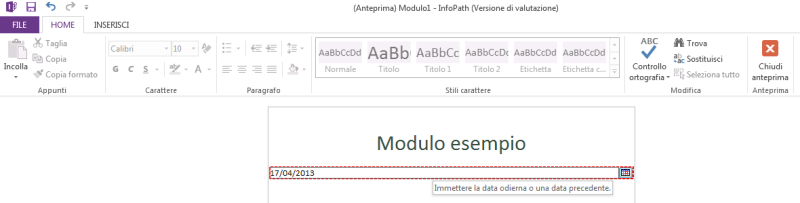
Figura 9 – La regola attivata
Conclusioni
Articolo che ha fornito al lettore le conoscenze basilari del controllo seleziona data e dell’utilizzo delle regole del programma Microsoft Infopath, per verificare che il valore inserito, una data, non è superiore a quella odierna. Le regole sono una funzionalità molto importante di questo programma, perchè permette al disegnatore di moduli di Infopath di realizzare Moduli di una certa complessità.